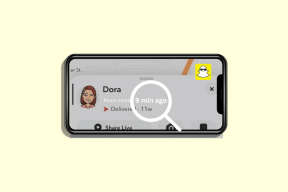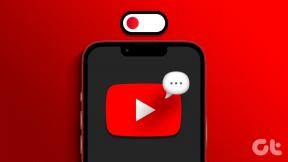כיצד לקרוא ולשתף דוח מערכת מקינטוש
Miscellanea / / December 02, 2021
כשאתה מדבר בטלפון עם תמיכה טכנית, לעתים קרובות הם רוצים מידע ספציפי על ה-Mac שלך. אם אין לך את המידע בזיכרון, אפל עושה את זה קל למצוא אבל לא כל כך קל לשתף עם אחרים.

ראשית צור דוח מערכת עבור ה-Mac שלך
מכל תוכנית, בחר על המק הזה מהסמל של Apple בפינה השמאלית העליונה. המסך הזה נותן לך סקירה כללית של מידע המקינטוש שלך. אתה לא יכול לשלוח דוא"ל או להדפיס מהמסך הזה. אתה צריך צעד נוסף.


באמצע החלון הזה לחץ דוח מערכת כדי לפתוח את מידע מערכת תוֹעֶלֶת. זה הדוח המפורט של אפל על כל מה שנמצא בתוך המחשב שלך. התוכנית מתחילה ב- סקירת חומרה. דוח זה כולל את מזהה הדגם, זיכרון מותקן, המספר הסידורי שלך ועוד המון דברים.

האם ידעת: ב-10.6.8 ומעלה ה כלי עזר למידע מערכת נקרא פרופיל מערכת. התוכנית פועלת אותו הדבר, אפל רק שינתה את השם.
אפשרות 1: גזור והדבק באימייל או בצ'אט
בניגוד למידע ב על Mac זה, אתה יכול להעתיק את הטקסט מה- דוח מערכת. בחלק הראשי של החלון, לחץ וגרור כדי לבחור את המידע הדרוש לך ולאחר מכן בחר עותק מ ה לַעֲרוֹך תַפרִיט. אני אוהב את האפשרות הזו כי אתה יכול לתת תמיכה רַק המידע שהם צריכים.
זה נהדר עבור צ'אט מקוון עם תמיכה. בעת העתקה והדבקה, יש פחות סיכוי שתבצע שגיאה, בניגוד להקלדה מחדש של משהו מה- על Mac זה חַלוֹן.
אם התמיכה מבקשת מידע שאינו בסקירה הכללית, חפש את הנושא בצד שמאל של הדוח. לדוגמה, ייתכן שהתמיכה תרצה לדעת איזה סוג זיכרון יש ב-Mac שלך. בחר זיכרון בצד שמאל. התוכנית לא מאפשרת לך להעתיק את החלונית העליונה של החלון, אבל היא מאפשרת לך להעתיק את המידע למטה.

עקוב אחר המספר הסידורי של ה-Mac שלך: אם זה נגנב, זה מידע בעל ערך עבור הביטוח או הרשויות. שמור אותו בטלפון הנייד שלך כאיש קשר או הוסף אותו לתוכנית ניהול הסיסמאות שלך כמו 1 סיסמה אוֹ מעבר אחרון.
אפשרות 2: דוא"ל PDF של דוח המערכת
אם אתה מסתכל על קוֹבֶץ תפריט ב- מידע מערכת כלי השירות, תבחין שאתה יכול לשלוח את המידע ישירות לאפל. אין אפשרות לשלוח אותו למישהו אחר, אבל אתה יכול ליצור אחד. כאשר אתה בתוכנית, עבור אל קוֹבֶץ תפריט ובחר הדפס. במקום להדפיס למדפסת שנבחרה, בחר PDF בפינה השמאלית התחתונה של תיבת הדו-שיח. לאחר מכן, בחר דואר PDF. זה תפתח את תוכנית הדואר המוגדרת כברירת מחדל ב-Mac שלך ותצרף קובץ .pdf של הדוח.
אם אתה משתמש בתוכנת אימייל מבוססת אינטרנט כמו Gmail או Yahoo, בחר שמור כ-PDF ולאחר מכן צרף אותו למייל. לדוח ה-PDF יש את המספר הסידורי שלך, אז ודא שזה מישהו שאתה סומך עליו שיש לו את המידע הזה.

בת כמה הסוללה שלך? בחר כוח בצד שמאל של החלון וחפש מידע בריא. אם זה לא מתקדם כמו שצריך, אבל הבריאות טובה, נסה כמה משלנו שלבי פתרון בעיות.
אפשרות 3: שלח את הדוח בתור .קובץ SPX
ה-Mac שלך יכול לשמור את כל המידע הזה בקובץ פרופיל מערכת עם סיומת .spx. מ ה קוֹבֶץ תפריט, בחר להציל וכל הפרטים נשמרים בקובץ הזה. אם לאדם שאליו אתה שולח את הקובץ אין מק, הוא יכול לשנות את הסיומת ל-.xml והוא ייפתח בכל דפדפן (אם כי הוא לא ייראה יפה במיוחד).

העברה מהירה של הפרטים על ה-Mac שלך לתמיכה טכנית חוסכת לך זמן ומביאה לך פתרון מהיר יותר לבעיות שלך.